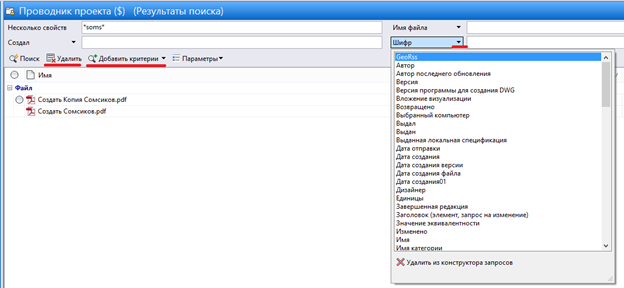Утративший силу
6) «Изменить состояние…» − изменяет состояние папки согласно настроенному жизненному циклу (пока не используется)
7) «Создать ярлык» − создает ярлык файла в окне «Мои ярлыки» (окно находится во вкладке «Главная», внизу вкладки). Своего рода это быстрый доступ к папке или файлу.
11) «Перейти в рабочую папку» − открывает папку в которой Vault временно хранит файлы, с которыми идет работа.
Данные функции также могут быть вызваны и другими способами, в настоящем пункте описаны часто используемые.
1) «Открыть» или двойной щелчок левой кнопкой мыши – открывает файл на редактирование, всплывающее окно попросит подтвердить операцию, но его можно убрать выбрав кнопку «>>» − «Не запрашивать никогда».
Поиск по умолчанию свернут и производится по наименованию файла. Его можно развернуть нажав на кнопку « ». В раскрывшимся списке есть возможность производить поиск по имени файла, его создателю и прочим свойствам файла, которые выбираются способом, указанным на рисунке 6:
». В раскрывшимся списке есть возможность производить поиск по имени файла, его создателю и прочим свойствам файла, которые выбираются способом, указанным на рисунке 6:
| и | Поиск «х И y» в любом порядке. Поиск «бабушка И петров» возвращает все, что содержит оба эти слова. |
| или | Поиск «х ИЛИ y». Поиск «бабушка ИЛИ петров» возвращает все, что содержит одно из этих слов слова. |
| не | Поиск документов, которые НЕ содержат X. Поиск «НЕ бабушка» возвращает результаты, не содержащие значение «бабушка» |
| " " | Поиск фразы, заключенной в кавычки. Примечание: Правила разметки поиска применяются к строкам в кавычках, но специальные логические операторы ("И", "ИЛИ", "НЕ") в кавычках, рассматриваются как текст. |
Свойства элементов расположены в правой части окна Vault (по умолчанию, пользователь может перенести и отключить свойства).